win11任务栏如何居中 windows11任务栏居中的设置教程
更新时间:2021-11-28 16:24:21作者:huige
win11系统的很多界面都有了很大的改变,比如任务栏默认都是居中的,但是有些用户可能因为自己的一些操作导致任务栏没有居中,那么要怎么自己手动设置任务栏居中呢,其实方法也不会难,可以跟着小编给大家讲述一下windows11任务栏居中的设置教程。
方法如下:
1、在桌面空白处点击鼠标右键,在弹出的菜单中点击【个性化】。
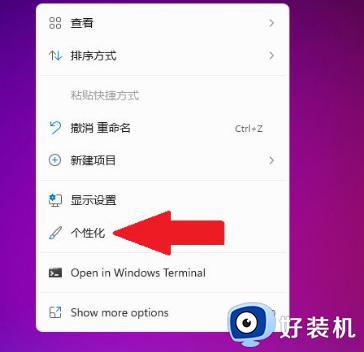
2、点击【任务栏】。
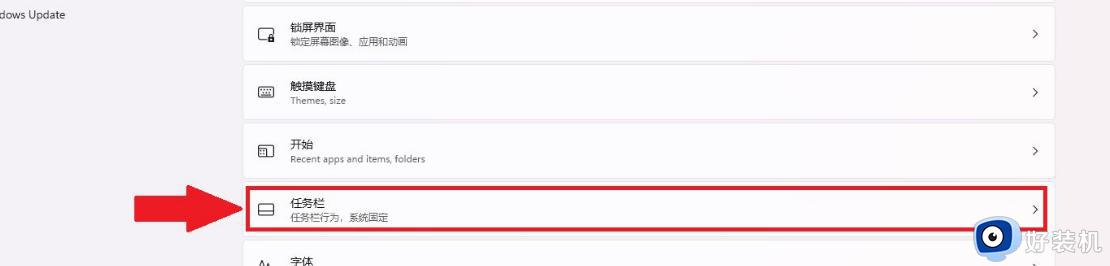
3、点击【Taskbar behaviors】。

/4、任务栏位置选择【居中】即可。
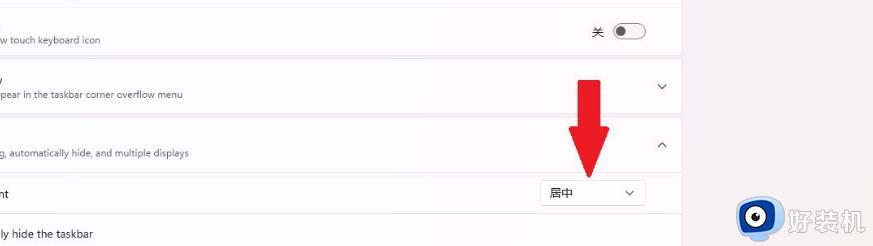
按照上面的方法就可以设置win11系统任务栏居中了,如果你也有需要的话,那就学习上面的方法步骤来进行设置,相信可以帮助到大家。
相关教程:
win11任务栏怎么调到左边
win11任务栏如何居中 windows11任务栏居中的设置教程相关教程
- windows11任务栏不居中怎么办 windows11任务栏图标居中如何设置
- win11任务栏图标居中设置方法 win11如何将任务栏图标居中
- win11怎么设置任务栏靠左 win11任务栏居左的设置教程
- win11怎么设置任务栏图标居中_win11任务栏图标居中设置方法
- win11修改任务栏位置怎么设置 win11如何修改任务栏位置
- windows11任务栏怎么透明 windows11如何让电脑任务栏透明
- win11任务栏移到左边的方法 win11下方任务栏如何左对齐
- windows11调整任务栏位置的方法 win11如何修改任务栏位置
- windows11任务栏大小设置方法 windows11如何修改任务栏大小
- windows11菜单栏靠左如何设置 win11设置任务栏靠左样式的方法
- win11管理员权限在哪打开 win11管理员权限的获得方法
- windows11怎么设置成win10界面 win11改成win10界面的方法
- windows11怎么设置密码锁屏 win11锁屏后需要输入密码如何设置
- windows11怎么删除用户 windows11如何删除账户
- windows11怎么删除应用程序?win11如何删除软件
- windows11怎么强制删除文件 windows11如何强制删除文件
win11教程推荐
- 1 win11自动禁用输入法怎么办 win11已禁用输入法解决方法
- 2 win11自动开关机在哪里设置 win11计算机定时开关机设置方法
- 3 win11怎么隐藏输入法状态栏 win11如何隐藏输入法图标
- 4 windows11怎么改中文 windows11如何设置中文
- 5 win11重置未进行任何更改怎么办 win11重置提示未进行任何更改解决方法
- 6 win11桌面改win10风格设置方法 win11布局怎么改成win10风格
- 7 win11怎么跳过添加微软账户 win11新系统如何跳过添加账户
- 8 windows11许可证即将过期怎么激活 win11你的Windows许可证即将过期如何解决
- 9 win11怎么设置息屏不断网 win11电脑休眠如何不关掉网络
- 10 win11装安卓子系统详细教程 win11安卓子系统怎么安装
